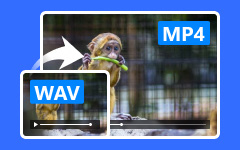Como transferir vídeo MP4 para iPhone ou iPad com ou sem o iTunes
O MP4 é a principal opção para baixar e salvar vídeos. Como os vídeos MP4 são pequenos no tamanho do arquivo, mantendo a boa qualidade audiovisual. No entanto, às vezes você pode não conseguir reproduzir o MP4 no iPhone. Nem todos os vídeos MP4 são compatíveis com iPhone e iPad. Se você deseja obter a reprodução de MP4 no seu dispositivo iOS, continue lendo para obter o tutorial completo. Este artigo mostrará como converter e transferir MP4 para o iPhone 11 e dispositivos iOS anteriores de 2 maneiras diferentes.

Parte 1: 2 maneiras de converter vídeo MP4 para o formato compatível com iPhone
Embora o MP4 seja amplamente suportado pela maioria dos reprodutores e editores de vídeo, você ainda precisa converter o formato de vídeo MP4 para iPhone. O iPhone aceita vídeos MP4 compactados apenas em H.264 e MPEG-4. Se você quiser assistir MP4 no iPhone, faça o seguinte:
Caminho 1: Como converter arquivos MP4 para iPhone em lote
Para converter em lote vídeos MP4 para iPhone para reprodução, você pode conferir Tipard Video Converter Ultimate. É um conversor de vídeo em lote que pode alterar rapidamente o formato de vídeo de vários arquivos. Você pode obter uma velocidade 60x mais rápida para converter em lote arquivos MP4 para iPhone com qualidade total.
- 1. Converta vídeo MP4 para os formatos Apple iPhone e iPad.
- 2. Velocidade 60x mais rápida que outros conversores de vídeo MP4 comuns.
- 3. Mantenha a qualidade total ou personalize as configurações de vídeo de saída, incluindo codificador de vídeo, resolução, taxa de quadros e muito mais.
- 4. Melhore a qualidade do vídeo ou aplique efeitos de vídeo ao seu vídeo MP4.
- 5. Comprimir vídeo MP4 para diminuir o tamanho do arquivo.
Passo 1 Baixe, instale e inicie o Tipard Video Converter Ultimate. Arraste e solte vídeos MP4 na interface principal.

Passo 2 No lado direito do seu vídeo MP4, desdobre a Formato Lista. Role para baixo e selecione iPhone no menu dispositivo categoria. Aqui você pode obter todos os formatos compatíveis com o iPhone. Além disso, você pode clicar no Configurações ícone para ajustar as configurações do perfil.

Passo 3 Clique Converter tudo para converter vídeos MP4 para iPhone. A conversão de MP4 para iPhone será concluída em pouco tempo.

Caminho 2: Como converter um arquivo MP4 para o iPhone individualmente
Se você deseja converter um vídeo MP4 para iPhone, um conversor online de MP4 para iPhone também funciona. Além disso, também é uma boa maneira de converter vídeo para o formato compatível com o iPhone diretamente no iPhone.
Passo 1 Abra um conversor de MP4 para iPhone online, como o Zamzar.
Passo 2 Clique Adicionar arquivos para importar seu vídeo MP4. Ou você também pode preencher um link de vídeo.
Passo 3 Na lista suspensa de saída, selecione iPhone da Formatos de vídeo.
Passo 4 Clique Converter agora converter MP4 para iPhone online gratuitamente.
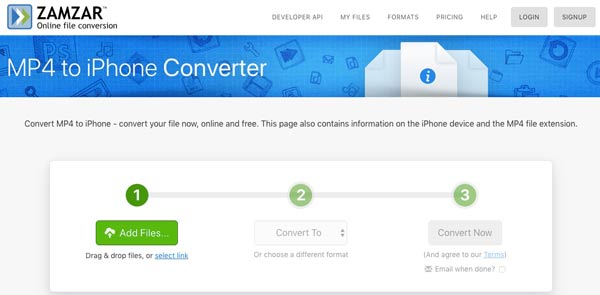
Parte 2: 2 maneiras de transferir arquivos MP4 para iPhone com ou sem o iTunes
Agora você precisa transferir o vídeo MP4 convertido para o seu iPhone. O iTunes costumava ser o software de transferência de arquivos padrão para usuários do iOS. Mas você também pode obter uma nova ferramenta para transferir arquivos MP4 para o iPhone a partir do seu computador Windows ou Mac.
Caminho 1: Como transferir arquivos MP4 do computador para o iPhone sem o iTunes
Para se livrar das desvantagens do iTunes, você pode usar Tipard iPhone Transfer para transferir vídeos do iPhone 12/11 para o computador ou vice-versa. O software de transferência do iPhone é totalmente compatível com iOS 13/14/15. Você pode importar, exportar, transferir e gerenciar todos os arquivos do iPhone sem deletar ou sobrescrever.
- 1. Transfira seletivamente MP4 do Windows / Mac para o iPhone 12/11 / XS / XR / X / 8 e mais, bem como a biblioteca do iTunes.
- 2. Altamente compatível com iOS 17 de todas as transferências de arquivos.
- 3. Organize e gerencie todos os arquivos de mídia armazenados no iPhone.
- 4. Mantenha o arquivo original existente depois de passar para o iPhone.
Passo 1 Execute o Tipard iPhone Transfer. Conecte o iPhone ao computador através de um cabo USB. Siga as instruções na tela para ativar o modo de depuração UDB.

Passo 2 Escolha Mídia no painel esquerdo. Todos os arquivos de mídia do iPhone serão exibidos na interface principal.
Passo 3 Clique Adicionar na barra de ferramentas superior. Escolher Adicionar arquivos) or adicionar pasta da sua lista. Procure e selecione o vídeo MP4 convertido para iPhone.
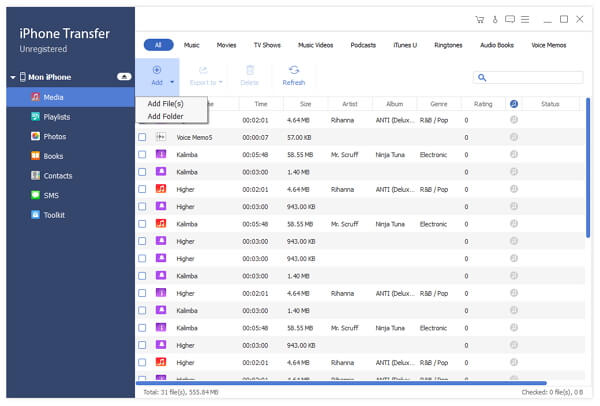
Passo 4 Confirme e transfira os vídeos MP4 selecionados para o iPhone sem o iTunes.
Caminho 2: Como transferir arquivos MP4 do computador para o iPhone usando o iTunes
Se você insistir em usar o iTunes para adicionar MP4 ao iPhone, precisará atualizar o iTunes para a versão mais recente. Antes de transferir vídeo MP4 para o iPhone, você deve adicione-o na biblioteca do iTunes em primeiro lugar.
Passo 1 Execute o iTunes. Clique Música no canto superior esquerdo, depois mude para Filmes.
Passo 2 Escolha Adicionar arquivo à biblioteca do Envie o Lista. Mais tarde, importe vídeo MP4 para a biblioteca do iTunes.
Passo 3 Conecte o iPhone ao computador. Depois que o iTunes reconhecer seu iPhone, escolha Filmes no menu esquerdo.
Passo 4 Verifique Sincronizar filmes e selecione vídeo MP4 abaixo.
Passo 5 Clique sincronização para sincronizar vídeo MP4 no iPhone. Não desconecte o iPhone até o processo de transferência de vídeo do MP4 para o iPhone terminar.
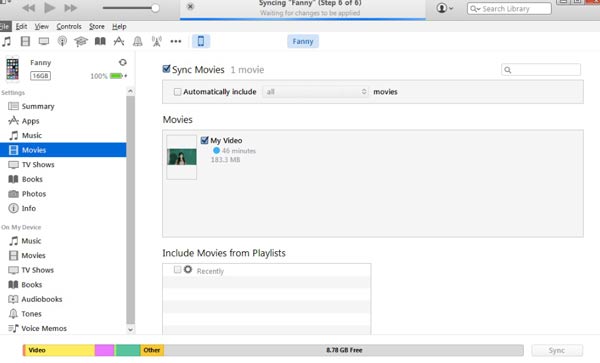
Parte 3: Perguntas frequentes sobre como colocar MP4 no iPhone
Por que o MP4 não toca no meu iPhone?
Para reproduzir vídeos MP4 no iPhone sem conversão, é necessária a compactação H.264 ou MPEG-4. Caso contrário, o iPhone não poderá reconhecer seus arquivos de vídeo MP4.
Como salvar MP4 no iPhone Camera Roll?
O vídeo MP4 transferido será salvo na Biblioteca de vídeos por padrão. Se você deseja transferir vídeo MP4 para o iPhone Camera Roll, precisará substituir o iTunes pelo Tipard iPhone Transfer.
Como baixar MP4 do Google Drive para iPhone?
Você pode salvar um vídeo MP4 no rolo da câmera do iPhone. Apenas escolha Enviar uma cópia do Mais lista no aplicativo Google Drive. Então escolha Salvar vídeo baixar MP4 para iPhone Camera Roll diretamente.
Isso é tudo para transferir MP4 para iPhone ou iPad a partir do PC ou Mac. Você pode obter a reprodução de vídeo MP4 no seu dispositivo iOS sem problemas. Não importa quantos arquivos MP4 você deseja transferir, você pode obter a velocidade ultra-rápida para conversão e transferência.